如何通过TFTP方式对netgear WGR614v9进行固件修复
相关话题
美国网件netgear公司是美国高科技企业连续八年增长速度最快的50家之一,其出产的路由器设备性能极高,那么你知道如何通过TFTP方式对netgear WGR614v9进行固件修复吗?下面是小编整理的一些关于如何通过TFTP方式对netgear WGR614v9进行固件修复的相关资料,供你参考。
通过TFTP方式对netgear WGR614v9进行固件修复步骤一、在C盘新建文件夹”TFTP-Root”
去网件官网,在WGR614v9的技术支持页面,下载最新版本的固件(本文以 中文版 V1.2.4为例),保存在”TFTP-Root”文件夹下。
使用Vista/Win7系统的用户,请先启用TFTP客户端,如下图,在“控制面板->程序->程序和功能”中,点击“打开或关闭Windows功能”,在“TFTP客户端”前打钩。
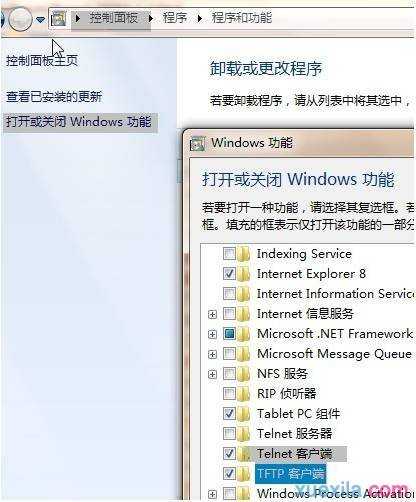
通过TFTP方式对netgear WGR614v9进行固件修复步骤二、将设备断电
按住面板上的RESET按钮(天线旁边的小圆孔);
通过TFTP方式对netgear WGR614v9进行固件修复步骤三、接上设备的电源
观察测试灯,一直按住RESET按钮直到测试灯从闪烁的状态转变到常亮状态(这说明设备已经进入TFTP修复状态);
将PC用网线连接到设备的LAN口,将PC的IP设置为192.168.1.2,其他项目不必设置。如下图。
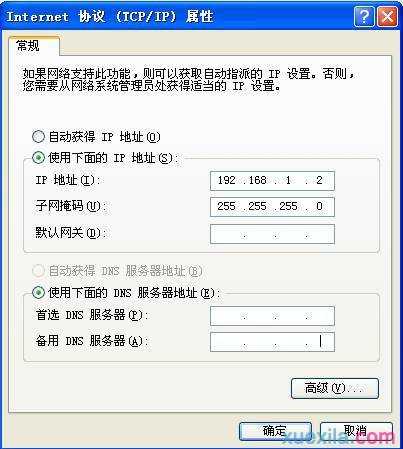
通过TFTP方式对netgear WGR614v9进行固件修复步骤四、传送固件的Image文件到设备
单击电脑左下角的“开始”->运行,输入cmd,确定。

进入升级文件保存路径(C:TFTP-Root 文件夹)。

Windows操作系统,输入DOS命令。tftp -i 192.168.1.1 PUT WGR614v9-XXXX.chk ,回车。

Linux系统,输入命令。tftp -m binary 192.168.1.1 -c PUT WGR614v9-XXX.chk
注。其中,WGR614v9-XXX.chk 是要传送的固件的Image文件,即“准备工作”中所下载的升级文件的名称。本文所举例中,升级文件名为 WGR614v9-V1.2.4_15.0.14PR.chk , 请查看您所下载的文件,在上图命令中键入相应的文件名。
稍待片刻,如传送成功,会出现如下界面。

文件传送完毕后,等待10秒钟左右,观察测试灯状态,当它开始闪烁时,表明修复已经完成。
重启WGR614v9。
通过TFTP方式对netgear WGR614v9进行固件修复的相关文章:
1.怎么让TFTP对网件KWGR614固件修复
2.怎么通过TFTP方式对网件R6300进行固件修复
3.TFTP方式怎么修复网件WGR614v10的固件
4.怎么通过TFTP方式对网件WNDR4500进行固件修复

如何通过TFTP方式对netgear WGR614v9进行固件修复的评论条评论